可以借助ip netns命令来完成对 Network Namespace 的各种操作。ip netns命令来自于iproute安装包,一般系统会默认安装,如果没有的话,请自行安装。
注意:ip netns命令修改网络配置时需要 sudo 权限。
可以通过ip netns命令完成对Network Namespace 的相关操作,可以通过ip netns help查看命令帮助信息:
[root@cst ~]# ip netns help
Usage: ip netns list
ip netns add NAME
ip netns attach NAME PID
ip netns set NAME NETNSID
ip [-all] netns delete [NAME]
ip netns identify [PID]
ip netns pids NAME
ip [-all] netns exec [NAME] cmd ...
ip netns monitor
ip netns list-id
通过命令创建一个名为a1的命名空间:
[root@cst ~]# ip netns list
[root@cst ~]# ip netns add a1
[root@cst ~]# ip netns list
a1
新创建的 Network Namespace 会出现在/var/run/netns/目录下。如果相同名字的 namespace 已经存在,命令会报Cannot create namespace file "/var/run/netns/ns0": File exists的错误。
[root@cst ~]# ls /var/run/netns/
a1
[root@cst ~]# ip netns add a1
Cannot create namespace file "/var/run/netns/a1": File exists
注:直接在netns文件夹内创建文件,无法使用netns list命令识别
对于每个 Network Namespace 来说,它会有自己独立的网卡、路由表、ARP 表、iptables 等和网络相关的资源。
ip命令提供了ip netns exec子命令可以在对应的 Network Namespace 中执行命令。
//查看新创建 Network Namespace 的网卡信息
[root@cst ~]# ip netns exec a1 ip a
1: lo: <LOOPBACK> mtu 65536 qdisc noop state DOWN group default qlen 1000
link/loopback 00:00:00:00:00:00 brd 00:00:00:00:00:00
//通过下面的命令启用lo回环网卡,不启用ping不通
[root@cst ~]# ip netns exec a1 ip link set lo up
[root@cst ~]# ip netns exec a1 ip a
1: lo: <LOOPBACK,UP,LOWER_UP> mtu 65536 qdisc noqueue state UNKNOWN group default qlen 1000
link/loopback 00:00:00:00:00:00 brd 00:00:00:00:00:00
inet 127.0.0.1/8 scope host lo
valid_lft forever preferred_lft forever
inet6 ::1/128 scope host
valid_lft forever preferred_lft forever
我们可以在不同的 Network Namespace 之间转移设备(如veth)。由于一个设备只能属于一个 Network Namespace ,所以转移后在这个 Network Namespace 内就看不到这个设备了。
其中,veth设备属于可转移设备,而很多其它设备(如lo、vxlan、ppp、bridge等)是不可以转移的。
veth pair 全称是 Virtual Ethernet Pair,是一个成对的端口,所有从这对端口一 端进入的数据包都将从另一端出来,反之也是一样。
引入veth pair是为了在不同的 Network Namespace 直接进行通信,利用它可以直接将两个 Network Namespace 连接起来。
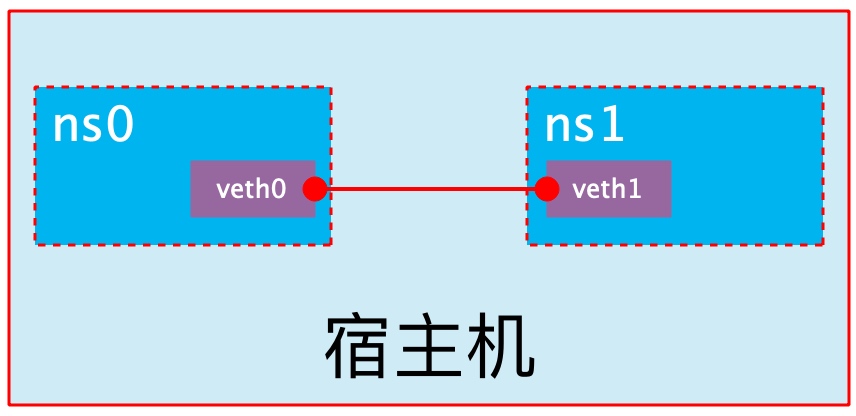
[root@cst ~]# ip link add type veth
[root@cst ~]# ip link show
4: veth0@veth1: <BROADCAST,MULTICAST,M-DOWN> mtu 1500 qdisc noop state DOWN group default qlen 1000
link/ether 86:5b:f5:b5:68:31 brd ff:ff:ff:ff:ff:ff
5: veth1@veth0: <BROADCAST,MULTICAST,M-DOWN> mtu 1500 qdisc noop state DOWN group default qlen 1000
link/ether 9a:b6:48:f1:bf:2a brd ff:ff:ff:ff:ff:ff
可以看到,此时系统中新增了一对veth pair,将veth0和veth1两个虚拟网卡连接了起来,此时这对 veth pair 处于“未启用”状态。
下面我们利用veth pair实现两个不同的 Network Namespace 之间的通信。刚才我们已经创建了一个名为ns0的 Network Namespace,下面再创建一个信息Network Namespace,命名为a0
[root@cst ~]# ip netns add a0
[root@cst ~]# ip netns list
a0
a1
将veth0加入到a0,将veth1加入到a1
[root@cst ~]# ip link set veth0 netns a0
[root@cst ~]# ip link set veth1 netns a1
分别为这对veth pair配置上ip地址,并启用它们
[root@cst ~]# ip netns exec a0 ip link set lo up
[root@cst ~]# ip netns exec a0 ip link set veth0 up
[root@cst ~]# ip netns exec a0 ip addr add 1.1.1.1/24 dev veth0
[root@cst ~]# ip netns exec a1 ip link set veth1 up
[root@cst ~]# ip netns exec a1 ip addr add 1.1.1.2/24 dev veth
查看这对veth pair的状态
[root@cst ~]# ip netns exec a0 ip a
1: lo: <LOOPBACK,UP,LOWER_UP> mtu 65536 qdisc noqueue state UNKNOWN group default qlen 1000
link/loopback 00:00:00:00:00:00 brd 00:00:00:00:00:00
inet 127.0.0.1/8 scope host lo
valid_lft forever preferred_lft forever
inet6 ::1/128 scope host
valid_lft forever preferred_lft forever
4: veth0@if5: <BROADCAST,MULTICAST,UP,LOWER_UP> mtu 1500 qdisc noqueue state UP group default qlen 1000
link/ether 86:5b:f5:b5:68:31 brd ff:ff:ff:ff:ff:ff link-netns a1
inet 1.1.1.1/24 scope global veth0
valid_lft forever preferred_lft forever
inet6 fe80::845b:f5ff:feb5:6831/64 scope link
valid_lft forever preferred_lft forever
[root@cst ~]# ip netns exec a1 ip a
1: lo: <LOOPBACK,UP,LOWER_UP> mtu 65536 qdisc noqueue state UNKNOWN group default qlen 1000
link/loopback 00:00:00:00:00:00 brd 00:00:00:00:00:00
inet 127.0.0.1/8 scope host lo
valid_lft forever preferred_lft forever
inet6 ::1/128 scope host
valid_lft forever preferred_lft forever
5: veth1@if4: <BROADCAST,MULTICAST,UP,LOWER_UP> mtu 1500 qdisc noqueue state UP group default qlen 1000
link/ether 9a:b6:48:f1:bf:2a brd ff:ff:ff:ff:ff:ff link-netns a0
inet 1.1.1.2/24 scope global veth1
valid_lft forever preferred_lft forever
inet6 fe80::98b6:48ff:fef1:bf2a/64 scope link
valid_lft forever preferred_lft forever
我们已经成功启用了这个veth pair,并为每个veth设备分配了对应的ip地址。尝试在a1中访问a0中的ip地址:
[root@cst ~]# ip netns exec a1 ping 1.1.1.2
PING 1.1.1.2 (1.1.1.2) 56(84) bytes of data.
64 bytes from 1.1.1.2: icmp_seq=1 ttl=64 time=0.019 ms
64 bytes from 1.1.1.2: icmp_seq=2 ttl=64 time=0.029 ms
64 bytes from 1.1.1.2: icmp_seq=3 ttl=64 time=0.037 ms
可以看到,veth pair成功实现了两个不同Network Namespace之间的网络交互。
重命名需要先停用veth设备
[root@cst ~]# ip netns exec a0 ip link set veth0 down
[root@cst ~]# ip netns exec a0 ip link set dev veth0 name ve0
[root@cst ~]# ip netns exec a0 ip link set ve0 up
[root@cst ~]# ip netns exec a0 ip a
1: lo: <LOOPBACK,UP,LOWER_UP> mtu 65536 qdisc noqueue state UNKNOWN group default qlen 1000
link/loopback 00:00:00:00:00:00 brd 00:00:00:00:00:00
inet 127.0.0.1/8 scope host lo
valid_lft forever preferred_lft forever
inet6 ::1/128 scope host
valid_lft forever preferred_lft forever
4: ve0@if5: <BROADCAST,MULTICAST,UP,LOWER_UP> mtu 1500 qdisc noqueue state UP group default qlen 1000
link/ether 86:5b:f5:b5:68:31 brd ff:ff:ff:ff:ff:ff link-netns a1
inet 1.1.1.1/24 scope global ve0
valid_lft forever preferred_lft forever
inet6 fe80::845b:f5ff:feb5:6831/64 scope link
valid_lft forever preferred_lft forever
容器在创建时默认为bridge模式,即不需要添加--network选项
[root@cst ~]# docker images
REPOSITORY TAG IMAGE ID CREATED SIZE
busybox latest b97242f89c8a 6 weeks ago 1.23MB
httpd latest 683a7aad17d3 7 weeks ago 138MB
[root@cst ~]# docker run -it --rm busybox
/ # ip a
1: lo: <LOOPBACK,UP,LOWER_UP> mtu 65536 qdisc noqueue qlen 1000
link/loopback 00:00:00:00:00:00 brd 00:00:00:00:00:00
inet 127.0.0.1/8 scope host lo
valid_lft forever preferred_lft forever
4: eth0@if5: <BROADCAST,MULTICAST,UP,LOWER_UP,M-DOWN> mtu 1500 qdisc noqueue
link/ether 02:42:ac:11:00:02 brd ff:ff:ff:ff:ff:ff
inet 172.17.0.2/16 brd 172.17.255.255 scope global eth0
valid_lft forever preferred_lft forever
/ # exit
[root@cst ~]# docker run -it --rm --network bridge busybox
/ # ip a
1: lo: <LOOPBACK,UP,LOWER_UP> mtu 65536 qdisc noqueue qlen 1000
link/loopback 00:00:00:00:00:00 brd 00:00:00:00:00:00
inet 127.0.0.1/8 scope host lo
valid_lft forever preferred_lft forever
6: eth0@if7: <BROADCAST,MULTICAST,UP,LOWER_UP,M-DOWN> mtu 1500 qdisc noqueue
link/ether 02:42:ac:11:00:02 brd ff:ff:ff:ff:ff:ff
inet 172.17.0.2/16 brd 172.17.255.255 scope global eth0
valid_lft forever preferred_lft forever
可以看出两种操作方式的结果相同
[root@cst ~]# docker run -it --rm --network none busybox
/ # ip a
1: lo: <LOOPBACK,UP,LOWER_UP> mtu 65536 qdisc noqueue qlen 1000
link/loopback 00:00:00:00:00:00 brd 00:00:00:00:00:00
inet 127.0.0.1/8 scope host lo
valid_lft forever preferred_lft forever
//手动配置和none模式自动配置效果相同
[root@cst ~]# ip netns add b1
[root@cst ~]# ip netns exec b1 ip link set lo up
[root@cst ~]# ip netns exec b1 ip a
1: lo: <LOOPBACK,UP,LOWER_UP> mtu 65536 qdisc noqueue state UNKNOWN group default qlen 1000
link/loopback 00:00:00:00:00:00 brd 00:00:00:00:00:00
inet 127.0.0.1/8 scope host lo
valid_lft forever preferred_lft forever
inet6 ::1/128 scope host
valid_lft forever preferred_lft forever
//启动第一个容器
[root@cst ~]# docker run -it --rm --name b1 busybox
/ # ip a
1: lo: <LOOPBACK,UP,LOWER_UP> mtu 65536 qdisc noqueue qlen 1000
link/loopback 00:00:00:00:00:00 brd 00:00:00:00:00:00
inet 127.0.0.1/8 scope host lo
valid_lft forever preferred_lft forever
8: eth0@if9: <BROADCAST,MULTICAST,UP,LOWER_UP,M-DOWN> mtu 1500 qdisc noqueue
link/ether 02:42:ac:11:00:02 brd ff:ff:ff:ff:ff:ff
inet 172.17.0.2/16 brd 172.17.255.255 scope global eth0
valid_lft forever preferred_lft forever
//启动第二个容器
[root@cst ~]# docker run -it --rm --name b2 busybox
/ # ip a
1: lo: <LOOPBACK,UP,LOWER_UP> mtu 65536 qdisc noqueue qlen 1000
link/loopback 00:00:00:00:00:00 brd 00:00:00:00:00:00
inet 127.0.0.1/8 scope host lo
valid_lft forever preferred_lft forever
10: eth0@if11: <BROADCAST,MULTICAST,UP,LOWER_UP,M-DOWN> mtu 1500 qdisc noqueue
link/ether 02:42:ac:11:00:03 brd ff:ff:ff:ff:ff:ff
inet 172.17.0.3/16 brd 172.17.255.255 scope global eth0
/ # exit
b1容器的ip地址为172.17.0.2,b2容器的ip地址为172.17.0.3,由此可见没有共享网络,此时如果我们将b2容器的启动方式改变一下,就可以使b2容器的ip与b1容器ip一致,也即共享ip,但不共享文件系统。
[root@cst ~]# docker run -it --rm --name b2 --network container:b1 busybox
/ # ip a
1: lo: <LOOPBACK,UP,LOWER_UP> mtu 65536 qdisc noqueue qlen 1000
link/loopback 00:00:00:00:00:00 brd 00:00:00:00:00:00
inet 127.0.0.1/8 scope host lo
valid_lft forever preferred_lft forever
8: eth0@if9: <BROADCAST,MULTICAST,UP,LOWER_UP,M-DOWN> mtu 1500 qdisc noqueue
link/ether 02:42:ac:11:00:02 brd ff:ff:ff:ff:ff:ff
inet 172.17.0.2/16 brd 172.17.255.255 scope global eth0
valid_lft forever preferred_lft forever
//在b1上创建index.html文件
/ # echo ‘b1‘ > /etc/index.html
/ # cat etc/index.html
b1
//在b2上创建index.html文件
/ # echo ‘b2‘ > /etc/index.html
/ # cat /etc/index.html
b2
//在b2容器上部署一个站点
/ # netstat -antl
Active Internet connections (servers and established)
Proto Recv-Q Send-Q Local Address Foreign Address State
/ # httpd -h /etc/
/ # netstat -antl
Active Internet connections (servers and established)
Proto Recv-Q Send-Q Local Address Foreign Address State
tcp 0 0 :::80 :::* LISTEN
//在b1容器上用本地地址去访问此站点
/ # wget -O - 127.0.0.1
Connecting to 127.0.0.1 (127.0.0.1:80)
writing to stdout
b2
- 100% |***************| 3 0:00:00 ETA
written to stdout
由此可见,container模式下的容器间关系就相当于一台主机上的两个不同进程
启动容器时直接指明模式为host
[root@cst ~]# docker run -it --rm --network host busybox
/ # ip a
1: lo: <LOOPBACK,UP,LOWER_UP> mtu 65536 qdisc noqueue qlen 1000
link/loopback 00:00:00:00:00:00 brd 00:00:00:00:00:00
inet 127.0.0.1/8 scope host lo
valid_lft forever preferred_lft forever
inet6 ::1/128 scope host
valid_lft forever preferred_lft forever
2: ens32: <BROADCAST,MULTICAST,UP,LOWER_UP> mtu 1500 qdisc fq_codel qlen 1000
link/ether 00:0c:29:a5:9f:a7 brd ff:ff:ff:ff:ff:ff
inet 192.168.142.129/24 brd 192.168.142.255 scope global dynamic ens32
valid_lft 1378sec preferred_lft 1378sec
inet6 fe80::3e15:c05:b9ea:ecda/64 scope link
valid_lft forever preferred_lft forever
3: docker0: <NO-CARRIER,BROADCAST,MULTICAST,UP> mtu 1500 qdisc noqueue
link/ether 02:42:a1:f4:46:42 brd ff:ff:ff:ff:ff:ff
inet 172.17.0.1/16 brd 172.17.255.255 scope global docker0
valid_lft forever preferred_lft forever
inet6 fe80::42:a1ff:fef4:4642/64 scope link
valid_lft forever preferred_lft forever
//此时如果我们在这个容器中启动一个http站点,我们就可以直接用宿主机的IP直接在浏览器中访问这个容器中的站点了。
/ # echo ‘welcome‘ > /etc/index.html
/ # httpd -h /etc/
/ # netstat -antl
Active Internet connections (servers and established)
Proto Recv-Q Send-Q Local Address Foreign Address State
tcp 0 0 0.0.0.0:22 0.0.0.0:* LISTEN
tcp 0 0 192.168.142.129:22 192.168.142.1:52451 ESTABLISHED
tcp 0 0 192.168.142.129:22 192.168.142.1:52178 ESTABLISHED
tcp 0 0 :::80 :::* LISTEN
tcp 0 0 :::22 :::* LISTEN
[root@cst ~]# curl 192.168.142.129
welcome
此时再创建一个容器部署http站点端口会冲突。
//主机名默认为容器的ID,且无法修改主机名
[root@cst ~]# docker run -it --rm busybox
/ # hostname
8913ba472357
[root@cst ~]# docker ps
CONTAINER ID IMAGE COMMAND CREATED STATUS PORTS NAMES
8913ba472357 busybox "sh" 23 seconds ago Up 22 seconds nice_haibt
/ # hostname aaa
hostname: sethostname: Operation not permitted
/ # exit
[root@cst ~]# docker run -it --rm --hostname cst busybox
/ # hostname
cst
[root@cst ~]# docker ps
CONTAINER ID IMAGE COMMAND CREATED STATUS PORTS NAMES
80a65eff2970 busybox "sh" 9 seconds ago Up 9 seconds mystifying_wilson
//注入主机名时会自动创建主机名到IP的映射关系
/ # cat /etc/hosts
127.0.0.1 localhost
::1 localhost ip6-localhost ip6-loopback
fe00::0 ip6-localnet
ff00::0 ip6-mcastprefix
ff02::1 ip6-allnodes
ff02::2 ip6-allrouters
172.17.0.2 cst
//DNS自动配置为宿主机的DNS
/ # cat /etc/resolv.conf
# Generated by NetworkManager
search localdomain
nameserver 192.168.142.2
/ # ping cst
PING cst (172.17.0.2): 56 data bytes
64 bytes from 172.17.0.2: seq=0 ttl=64 time=0.030 ms
64 bytes from 172.17.0.2: seq=1 ttl=64 time=0.046 ms
64 bytes from 172.17.0.2: seq=2 ttl=64 time=0.048 ms
[root@cst ~]# docker run -it --rm --hostname cst --dns 114.114.114.114 busybox
/ # cat /etc/resolv.conf
search localdomain
nameserver 114.114.114.114
/ # cat /etc/hostname
cst
/ # ping www.baidu.com
PING www.baidu.com (14.215.177.39): 56 data bytes
64 bytes from 14.215.177.39: seq=0 ttl=127 time=23.145 ms
64 bytes from 14.215.177.39: seq=1 ttl=127 time=23.617 ms
64 bytes from 14.215.177.39: seq=2 ttl=127 time=23.187 ms
^C
--- www.baidu.com ping statistics ---
3 packets transmitted, 3 packets received, 0% packet loss
round-trip min/avg/max = 23.145/23.316/23.617 ms
[root@cst ~]# docker run -it --rm busybox
/ # ip a
1: lo: <LOOPBACK,UP,LOWER_UP> mtu 65536 qdisc noqueue qlen 1000
link/loopback 00:00:00:00:00:00 brd 00:00:00:00:00:00
inet 127.0.0.1/8 scope host lo
valid_lft forever preferred_lft forever
22: eth0@if23: <BROADCAST,MULTICAST,UP,LOWER_UP,M-DOWN> mtu 1500 qdisc noqueue
link/ether 02:42:ac:11:00:02 brd ff:ff:ff:ff:ff:ff
inet 172.17.0.2/16 brd 172.17.255.255 scope global eth0
valid_lft forever preferred_lft forever
/ # hostname
3357d64be123
//打开第二个终端并映射172.17.0.2为cst2
[root@cst ~]# docker run -it --rm --hostname cst1 --dns 114.114.114.114 --add-host cst2:172.17.0.2 busybox
/ # cat /etc/hosts
127.0.0.1 localhost
::1 localhost ip6-localhost ip6-loopback
fe00::0 ip6-localnet
ff00::0 ip6-mcastprefix
ff02::1 ip6-allnodes
ff02::2 ip6-allrouters
172.17.0.2 cst2
172.17.0.3 cst1
/ # ip a
1: lo: <LOOPBACK,UP,LOWER_UP> mtu 65536 qdisc noqueue qlen 1000
link/loopback 00:00:00:00:00:00 brd 00:00:00:00:00:00
inet 127.0.0.1/8 scope host lo
valid_lft forever preferred_lft forever
26: eth0@if27: <BROADCAST,MULTICAST,UP,LOWER_UP,M-DOWN> mtu 1500 qdisc noqueue
link/ether 02:42:ac:11:00:03 brd ff:ff:ff:ff:ff:ff
inet 172.17.0.3/16 brd 172.17.255.255 scope global eth0
valid_lft forever preferred_lft forever
/ # ping cst1
PING cst1 (172.17.0.3): 56 data bytes
64 bytes from 172.17.0.3: seq=0 ttl=64 time=0.033 ms
64 bytes from 172.17.0.3: seq=1 ttl=64 time=0.047 ms
^C
--- cst1 ping statistics ---
2 packets transmitted, 2 packets received, 0% packet loss
round-trip min/avg/max = 0.033/0.040/0.047 ms
/ # ping cst2
PING cst2 (172.17.0.2): 56 data bytes
64 bytes from 172.17.0.2: seq=0 ttl=64 time=0.105 ms
64 bytes from 172.17.0.2: seq=1 ttl=64 time=0.099 ms
^C
--- cst2 ping statistics ---
2 packets transmitted, 2 packets received, 0% packet loss
round-trip min/avg/max = 0.099/0.102/0.105 ms
执行docker run的时候有个-p选项,可以将容器中的应用端口映射到宿主机中,从而实现让外部主机可以通过访问宿主机的某端口来访问容器内应用的目的。
-p选项能够使用多次,其所能够暴露的端口必须是容器确实在监听的端口。
-p选项的使用格式:
//-p (containerPort)
将指定的容器端口映射至主机所有地址的一个动态端口
[root@cst ~]# docker run -d -p 80 httpd
20915b4254b61947c9a1b35ac9b6c0af031d90ddc8b1de181e6233627cc1e5de
[root@cst ~]# docker ps -a
CONTAINER ID IMAGE COMMAND CREATED STATUS PORTS NAMES
20915b4254b6 httpd "httpd-foreground" 10 seconds ago Up 9 seconds 0.0.0.0:49153->80/tcp affectionate_wiles
9c9915feca33 7b305e823449 "sh" 46 hours ago Exited (0) 46 hours ago amazing_wiles
e1113e6ef12c busybox "sh" 47 hours ago Exited (127) 46 hours ago test
[root@cst ~]# curl 172.17.0.2
<html><body><h1>It works!</h1></body></html>
[root@cst ~]# curl 192.168.142.129:49153
<html><body><h1>It works!</h1></body></html>
//-p (hostPort):(containerPort)
将容器端口(containerPort)映射至指定的主机端口(hostPort)
[root@cst ~]# docker run -d -p 789:80 httpd
fa28a31eeabb9f6ea937bafd62824ac6ce3b17a5ce914295f34886e06b245206
[root@cst ~]# docker ps -a
CONTAINER ID IMAGE COMMAND CREATED STATUS PORTS NAMES
fa28a31eeabb httpd "httpd-foreground" 21 seconds ago Up 19 seconds 0.0.0.0:789->80/tcp condescending_bhabha
[root@cst ~]# ss -antl
State Recv-Q Send-Q Local Address:Port Peer Address:Port
LISTEN 0 128 0.0.0.0:789 0.0.0.0:*
LISTEN 0 128 0.0.0.0:22 0.0.0.0:*
LISTEN 0 128 [::]:22 [::]:*
[root@cst ~]# curl 172.17.0.3
<html><body><h1>It works!</h1></body></html>
[root@cst ~]# curl 192.168.142.129:789
<html><body><h1>It works!</h1></body></html>
//-p (ip)::(containerPort)
将指定的容器端口(containerPort)映射至主机指定(ip)的动态端口
[root@cst ~]# docker run -d -p 192.168.142.129::80 httpd
fb8824f1930806685ba2c3c50f8cafbaa8c5b44c89cf998b46d6c9034619f8de
[root@cst ~]# docker ps -a
CONTAINER ID IMAGE COMMAND CREATED STATUS PORTS NAMES
fb8824f19308 httpd "httpd-foreground" 6 seconds ago Up 5 seconds 192.168.142.129:49153->80/tcp cool_goldberg
[root@cst ~]# ss -antl
State Recv-Q Send-Q Local Address:Port Peer Address:Port
LISTEN 0 128 192.168.142.129:49153 0.0.0.0:*
LISTEN 0 128 0.0.0.0:789 0.0.0.0:*
LISTEN 0 128 0.0.0.0:22 0.0.0.0:*
LISTEN 0 128 [::]:22 [::]:*
[root@cst ~]# curl 172.17.0.4
<html><body><h1>It works!</h1></body></html>
[root@cst ~]# curl 192.168.142.129:49153
<html><body><h1>It works!</h1></body></html>
//-p (ip):(hostPort):(containerPort)
将指定的容器端口(containerPort)映射至主机指定(ip)的端口(hostPort)
[root@cst ~]# docker run -d -p 192.168.142.129:80:80 httpd
74d965cbf519fa038a6ea6ba0516d0f85d130a1dd476adcda842f96bb1c34bc8
[root@cst ~]# docker ps -a
CONTAINER ID IMAGE COMMAND CREATED STATUS PORTS NAMES
74d965cbf519 httpd "httpd-foreground" 19 seconds ago Up 18 seconds 192.168.142.129:80->80/tcp magical_yalow
[root@cst ~]# ss -antl
State Recv-Q Send-Q Local Address:Port Peer Address:Port
LISTEN 0 128 192.168.142.129:49153 0.0.0.0:*
LISTEN 0 128 192.168.142.129:80 0.0.0.0:*
LISTEN 0 128 0.0.0.0:789 0.0.0.0:*
LISTEN 0 128 0.0.0.0:22 0.0.0.0:*
LISTEN 0 128 [::]:22 [::]:*
[root@cst ~]# curl 172.17.0.5
<html><body><h1>It works!</h1></body></html>
[root@cst ~]# curl 192.168.142.129:80
<html><body><h1>It works!</h1></body></html>
动态端口指的是随机端口,具体的映射结果可使用docker port命令查看。
[root@cst ~]# docker port 74d965cbf519
80/tcp -> 192.168.142.129:80
[root@cst ~]# iptables -t nat -nvL
Chain PREROUTING (policy ACCEPT 3 packets, 609 bytes)
pkts bytes target prot opt in out source destination
1 52 DOCKER all -- * * 0.0.0.0/0 0.0.0.0/0 ADDRTYPE match dst-type LOCAL
Chain INPUT (policy ACCEPT 1 packets, 52 bytes)
pkts bytes target prot opt in out source destination
Chain POSTROUTING (policy ACCEPT 66 packets, 4917 bytes)
pkts bytes target prot opt in out source destination
0 0 MASQUERADE all -- * !docker0 172.17.0.0/16 0.0.0.0/0
0 0 MASQUERADE tcp -- * * 172.17.0.2 172.17.0.2 tcp dpt:80
0 0 MASQUERADE tcp -- * * 172.17.0.3 172.17.0.3 tcp dpt:80
0 0 MASQUERADE tcp -- * * 172.17.0.4 172.17.0.4 tcp dpt:80
Chain OUTPUT (policy ACCEPT 65 packets, 4857 bytes)
pkts bytes target prot opt in out source destination
1 60 DOCKER all -- * * 0.0.0.0/0 !127.0.0.0/8 ADDRTYPE match dst-type LOCAL
Chain DOCKER (2 references)
pkts bytes target prot opt in out source destination
0 0 RETURN all -- docker0 * 0.0.0.0/0 0.0.0.0/0
1 60 DNAT tcp -- !docker0 * 0.0.0.0/0 0.0.0.0/0 tcp dpt:789 to:172.17.0.2:80
0 0 DNAT tcp -- !docker0 * 0.0.0.0/0 192.168.142.129 tcp dpt:49153 to:172.17.0.3:80
0 0 DNAT tcp -- !docker0 * 0.0.0.0/0 192.168.142.129 tcp dpt:80 to:172.17.0.4:80
详情参照官方文档相关配置
自定义docker0桥的网络属性信息需要修改/etc/docker/daemon.json配置文件
[root@cst ~]# vim /etc/docker/daemon.json
{
"bip": "192.168.10.1/24"
}
[root@cst ~]# systemctl daemon-reload
[root@cst ~]# systemctl restart docker
[root@cst ~]# ip a
3: docker0: <NO-CARRIER,BROADCAST,MULTICAST,UP> mtu 1500 qdisc noqueue state DOWN group default
link/ether 02:42:b5:1a:f3:89 brd ff:ff:ff:ff:ff:ff
inet 192.168.10.1/24 brd 192.168.10.255 scope global docker0
valid_lft forever preferred_lft forever
inet6 fe80::42:b5ff:fe1a:f389/64 scope link
valid_lft forever preferred_lft forever
//网桥修改后,创建出来的容器虚拟网卡IP地址规律也会改变
[root@cst ~]# docker run -it --rm busybox
/ # ip a
1: lo: <LOOPBACK,UP,LOWER_UP> mtu 65536 qdisc noqueue qlen 1000
link/loopback 00:00:00:00:00:00 brd 00:00:00:00:00:00
inet 127.0.0.1/8 scope host lo
valid_lft forever preferred_lft forever
10: eth0@if11: <BROADCAST,MULTICAST,UP,LOWER_UP,M-DOWN> mtu 1500 qdisc noqueue
link/ether 02:42:c0:a8:0a:02 brd ff:ff:ff:ff:ff:ff
inet 192.168.10.2/24 brd 192.168.10.255 scope global eth0
valid_lft forever preferred_lft forever
/ # route -n
Kernel IP routing table
Destination Gateway Genmask Flags Metric Ref Use Iface
0.0.0.0 192.168.10.1 0.0.0.0 UG 0 0 0 eth0
192.168.10.0 0.0.0.0 255.255.255.0 U 0 0 0 eth0
核心选项为bip,即bridge ip之意,用于指定docker0网桥自身的IP地址;其它选项可通过此地址计算得出。
dockerd守护进程的C/S,其默认仅监听Unix Socket格式的地址(/var/run/docker.sock),如果要使用TCP套接字,则需要修改/etc/docker/daemon.json配置文件,添加如下内容,然后重启docker服务:
"hosts": ["tcp://0.0.0.0:2375", "unix:///var/run/docker.sock"]
在客户端上向dockerd直接传递“-H|--host”选项指定要控制哪台主机上的docker容器
docker -H 192.168.10.145:2375 ps
原文:https://www.cnblogs.com/sarenn/p/14472268.html